Beberapa hari yang lalu, saya mengalami sebuah hal yang tidak mengenakkan. Dimana, server vcenter di kantor tidak bisa diakses. Baik lewat vcenter client dan web, hingga di dalam server vcenter sendiri tidak bisa diakses. Sebenarnya hal ini pernah saya bahas disini. Tetapi dengan cara restart vcenter tidak dapat menyelesaikan hal tersebut. Selalu muncul permasalahan sebagai berikut
Setelah dibaca-baca permasalahan nya ada di tipe database untuk vcenter tersebut adalah sql express yang dibatasi pada kapasitas 10gb untuk databasenya. Lalu apa solusi untuk memecahkan masalah tersebut?
Lakukan backup terlebih dahulu terhadap isi database yang ada di sql server tersebut dengan cara
select
a2.name
[Table],
replace(convert
(nvarchar, convert(money, a1.rows), 1), '.00','') [Row
Count],
cast
(a1.reserved/128.0/1024 as decimal(9,3)) [Reserved
GB], case when a1.reserved = 0 then 0
else cast ((100-(100.0*a1.used/a1.reserved)) as decimal(9,2)) end [Unused %]
from (
select
ps.object_id,
sum (cast
(ps.row_count as bigint)) rows,
sum
(cast (ps.reserved_page_count
as bigint)) reserved, sum (cast (ps.used_page_count as bigint)) used
from
sys.dm_db_partition_stats ps inner join sys.all_objects
a2
on
a2.object_id = ps.object_id and a2.type IN ('U')
group
by ps.object_id ) a1
left
join sys.all_objects a2 ON a1.object_id = a2.object_id where (a1.reserved/128) > 5
ORDER
BY a1.rows DESC, a2.nameSintaks tersebut akan menghasilkan tabel seperti gambar berikut
Dari hasil eksekusi sintaks diatas terlihat bahwa table VPX_EVENT_ARG dan VPX_EVENT memakai kapasitas database yang cukup besar
Langkah selanjutnya adalah menghapus isi database yang sudah lama untuk membuat lega kapasitas sql server express tersebut. Langkah ini dapat diakses dari web vmware
- Masuk ke database dan pilih VIM_VCDB > Tables
- Klik kanan dbo.VPX_PARAMETER dan pilih Edit Top 200 Rows
- Edit event.maxAge ke jumlah hari yang diinginkan, dan edit event.maxAgeEnabled value ke true
- Edit task.maxAge ke jumlah hari yang diinginkan, dan edit task.maxAgeEnabled value ke true
Jika proses diatas sudah dilakukan, saatnya membersihkan isi database untuk memberi ruang dengan cara
- Masuk ke database dan pilih VIM_VCDB > Programmability > Stored Procedures
- Klik kanan dbo.cleanup_events_tasks_proc dan pilih Execute Stored Procedure
- Langkah ini akan memakan waktu cukup lama tergantung berapa lama jumlah hari yang dimasukan dan kapasitas database
Setelah proses selesai jangan lupa untuk menjalankan service yang dapat dilihat di dashboard Server Manager
Langkah terakhir untuk mengaktifkan fungsi "Database Retention Policy" yang akan melakukan otomatisasi penghapusan data pada tabel diatas untuk mencegah terjadinya hal ini dikemudian hari. Langkahnya sebagai berikut :
- Buka vSphere Client dan hubungkan ke vCenter server
- Setelah terbuka arahkan ke menu Home
- Pilih vCenter Server Settings pada tab menu Administration
- Setelah terbuka pilih Database Retention Policy
- Klik pada box Tasks retained for dan isikan nilai jumlah hari yang ingin disimpan
- Klik pada box Events retained for dan isikan nilai jumlah hari yang ingin disimpan
Sumber
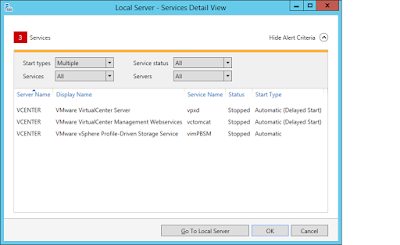

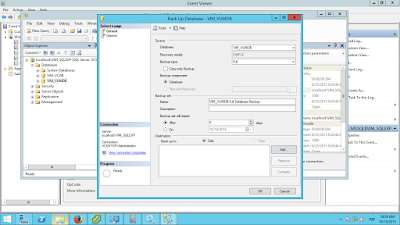


Tidak ada komentar:
Posting Komentar